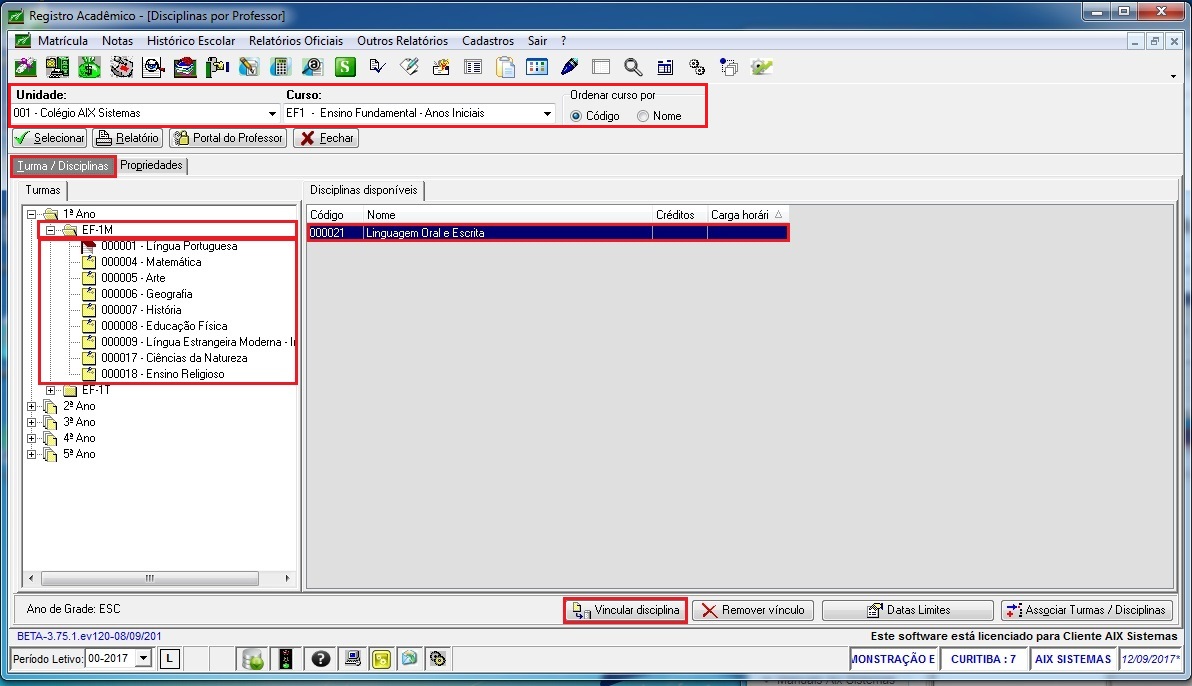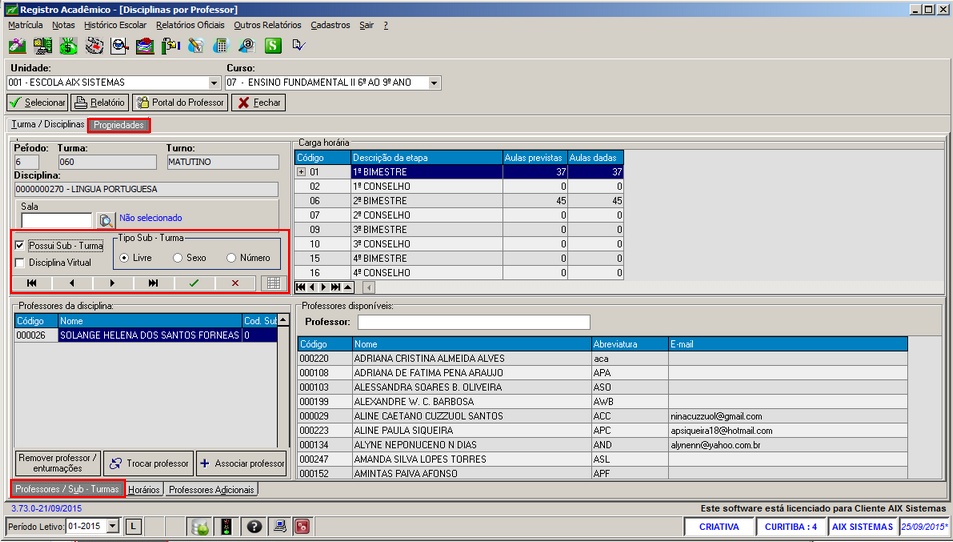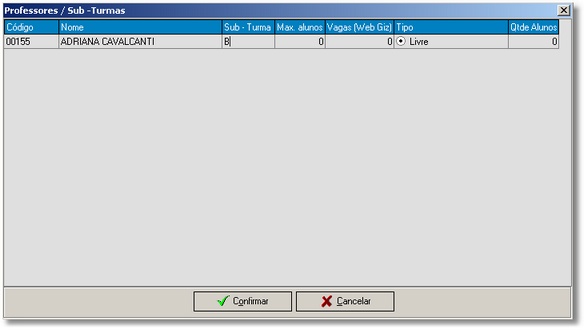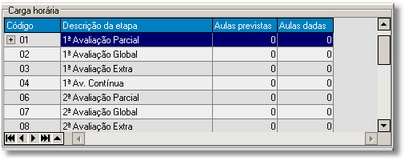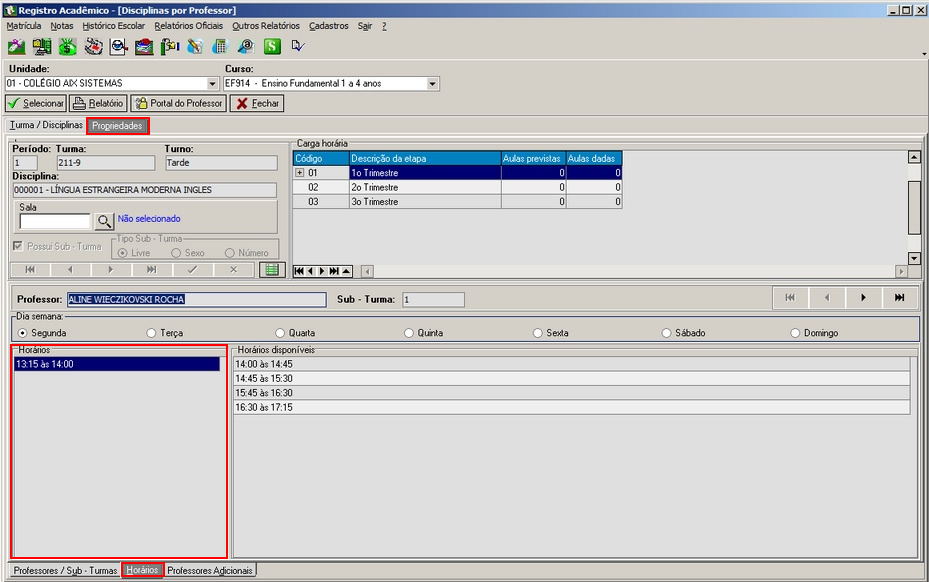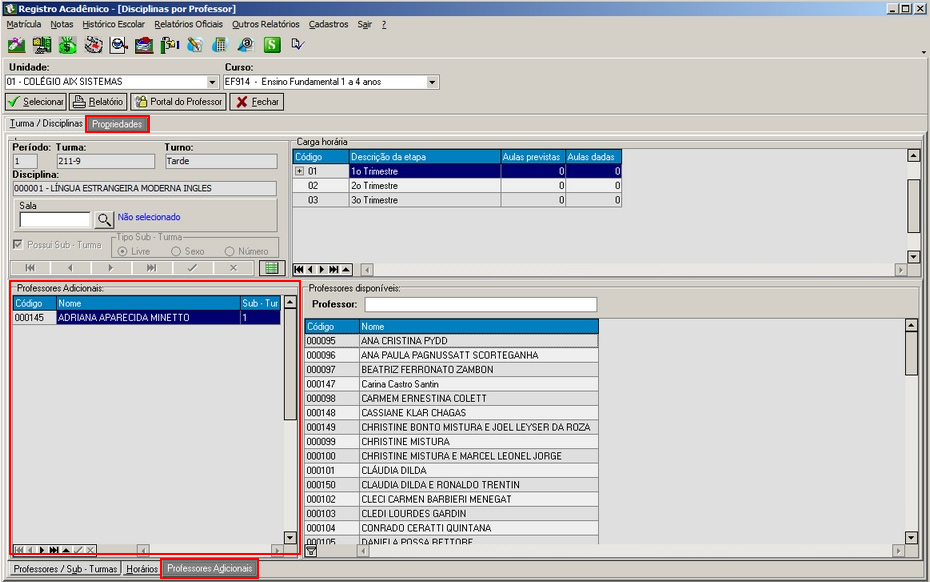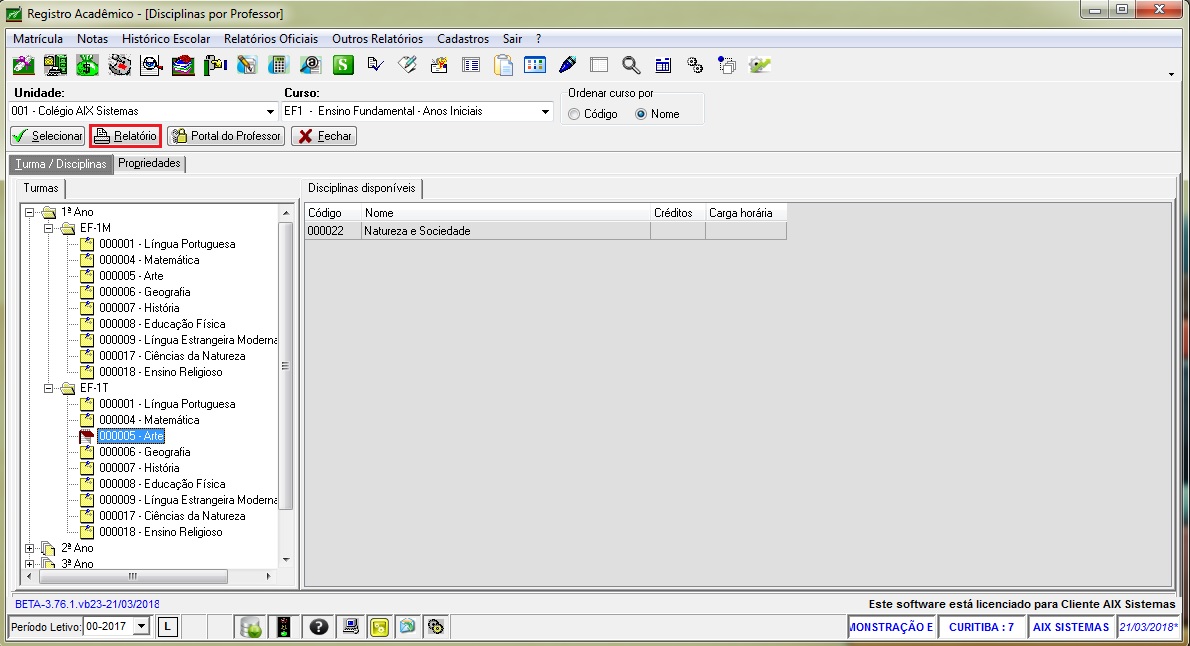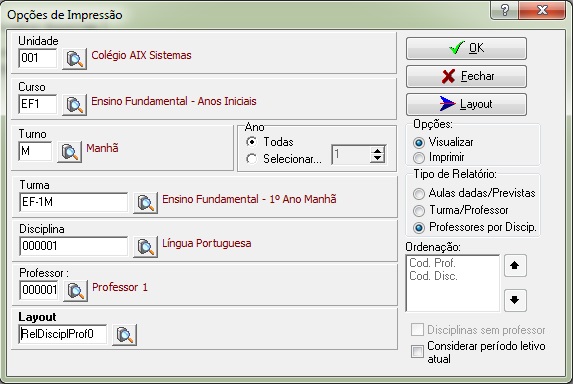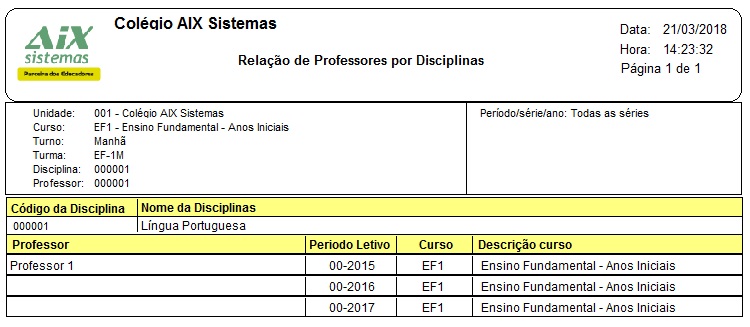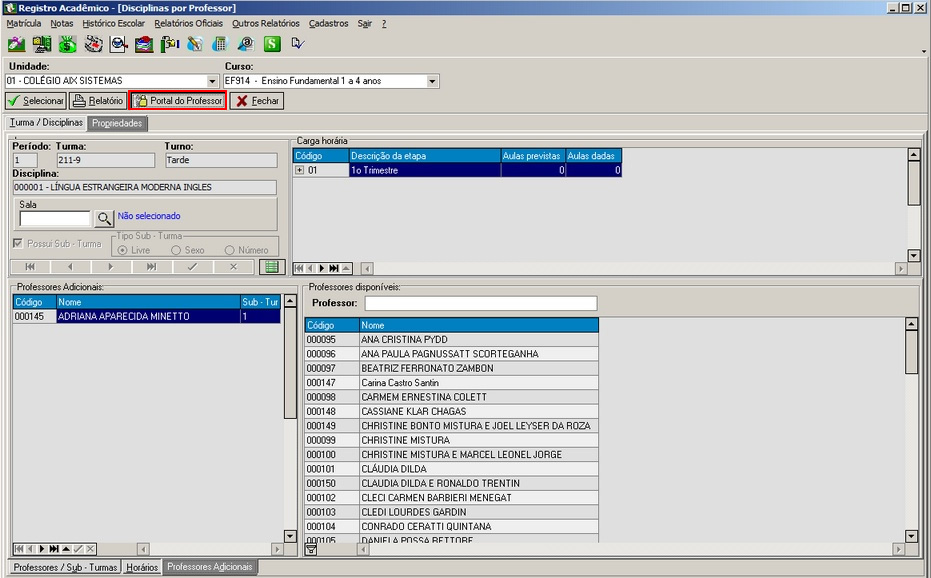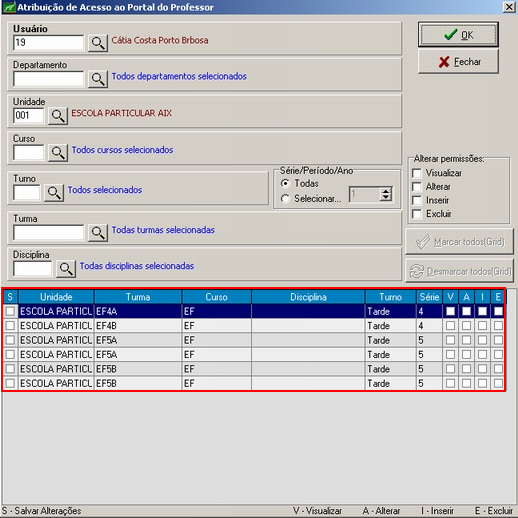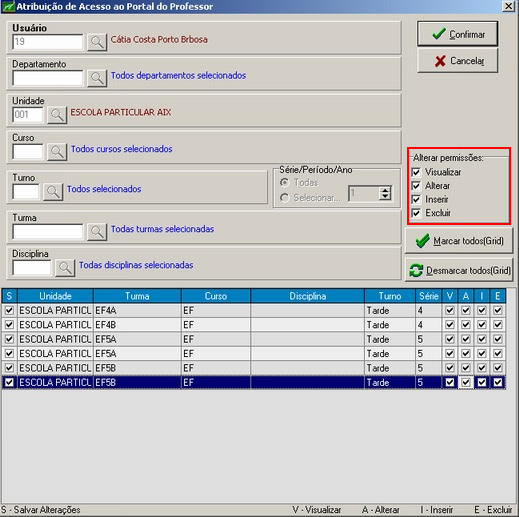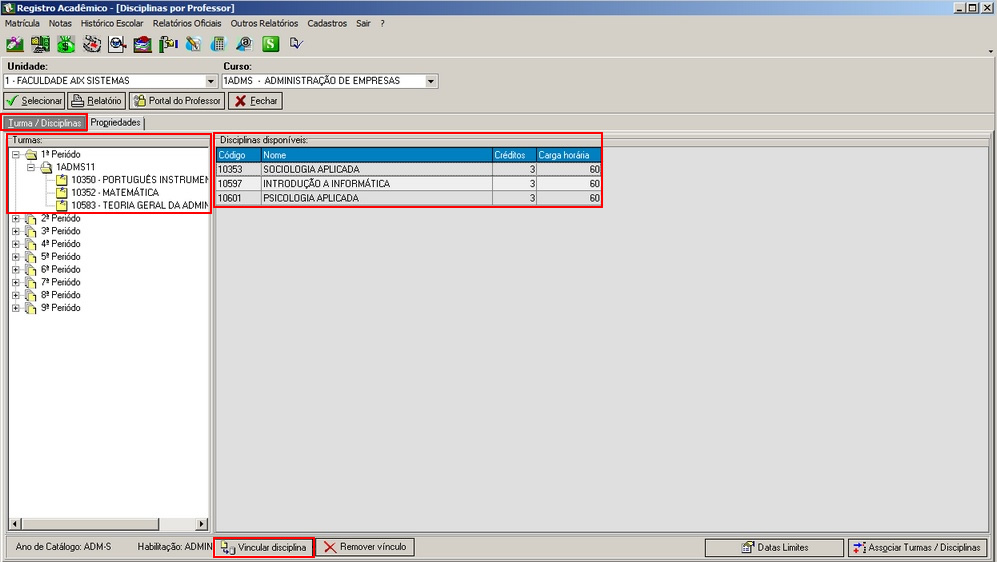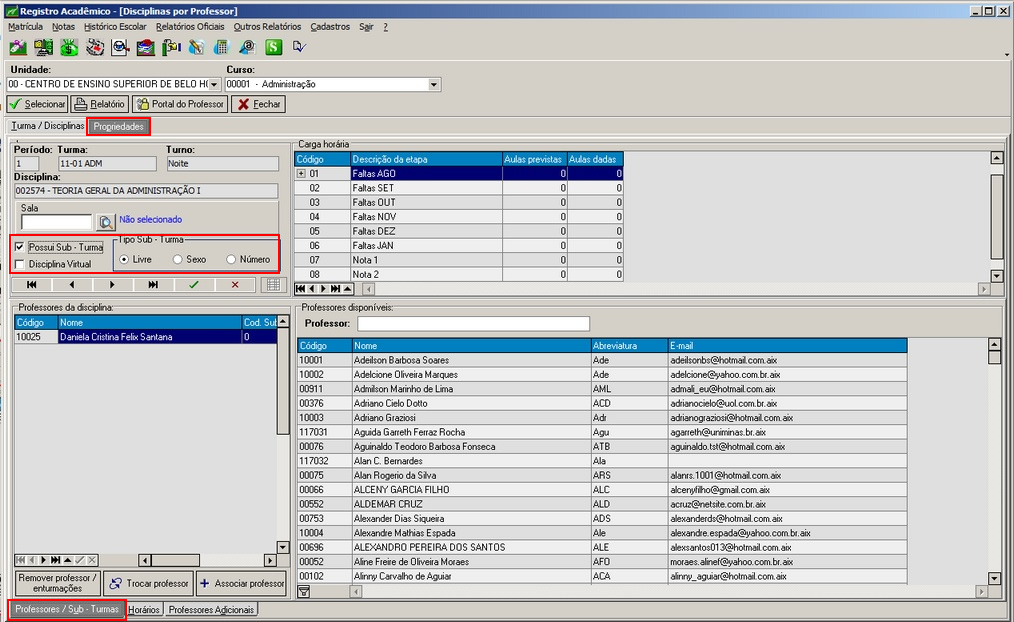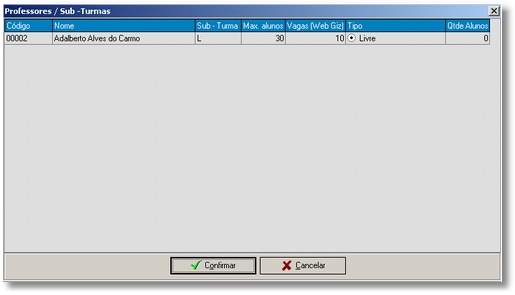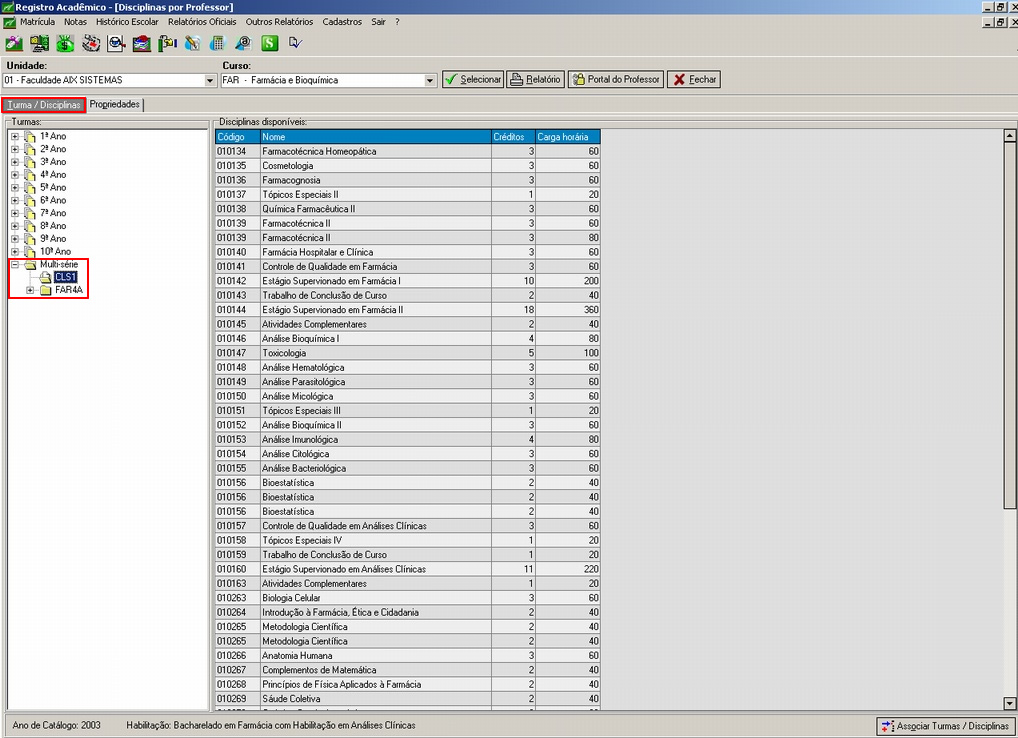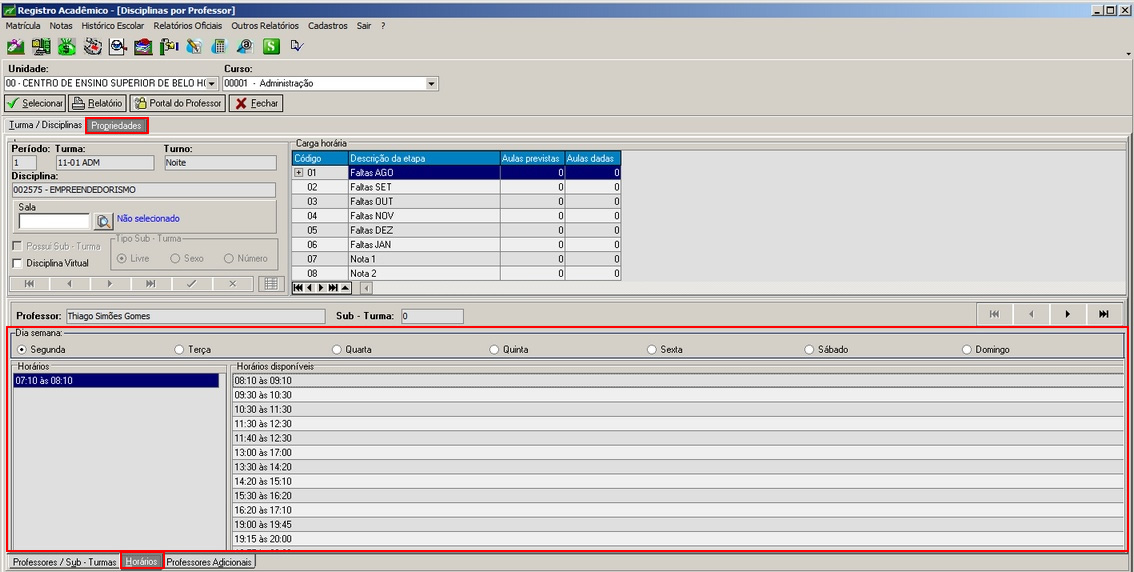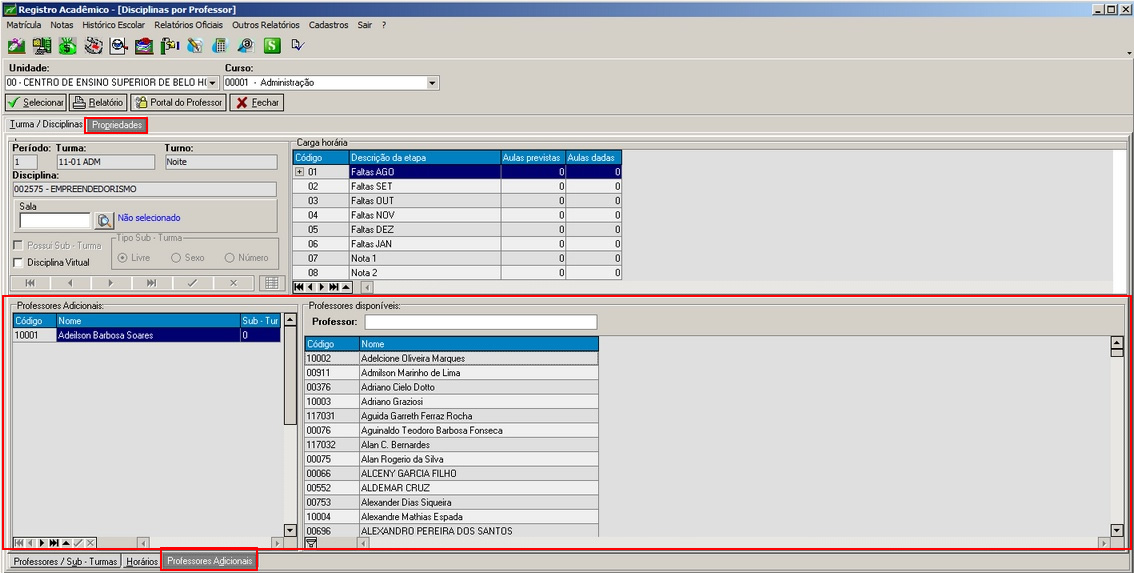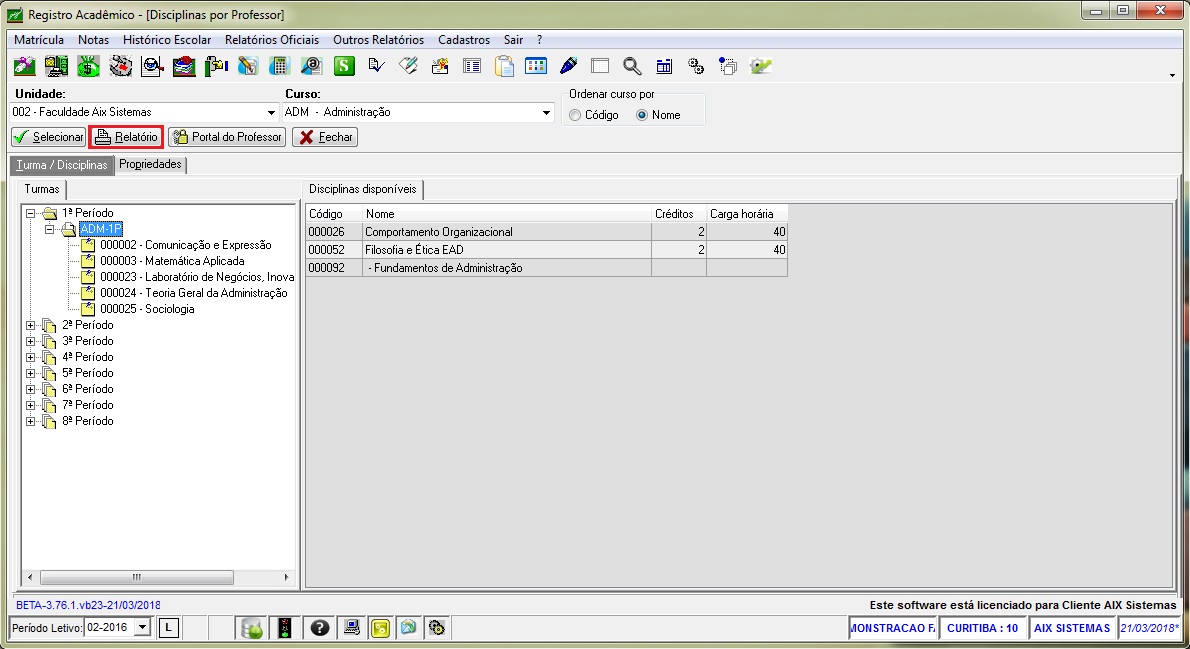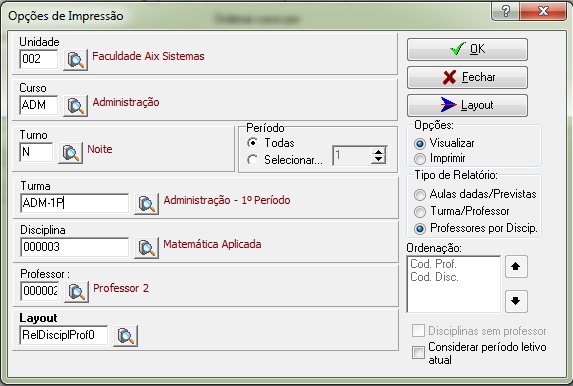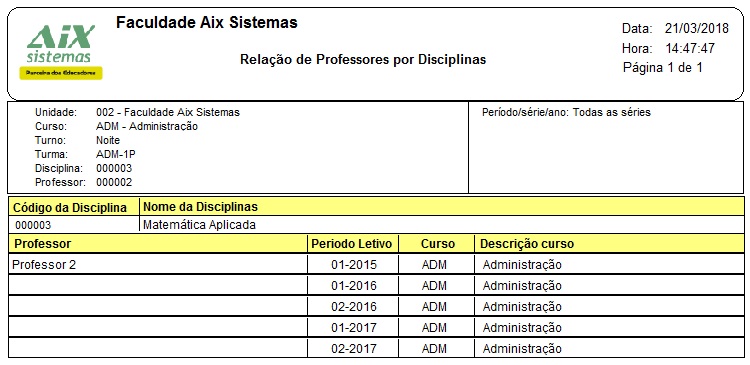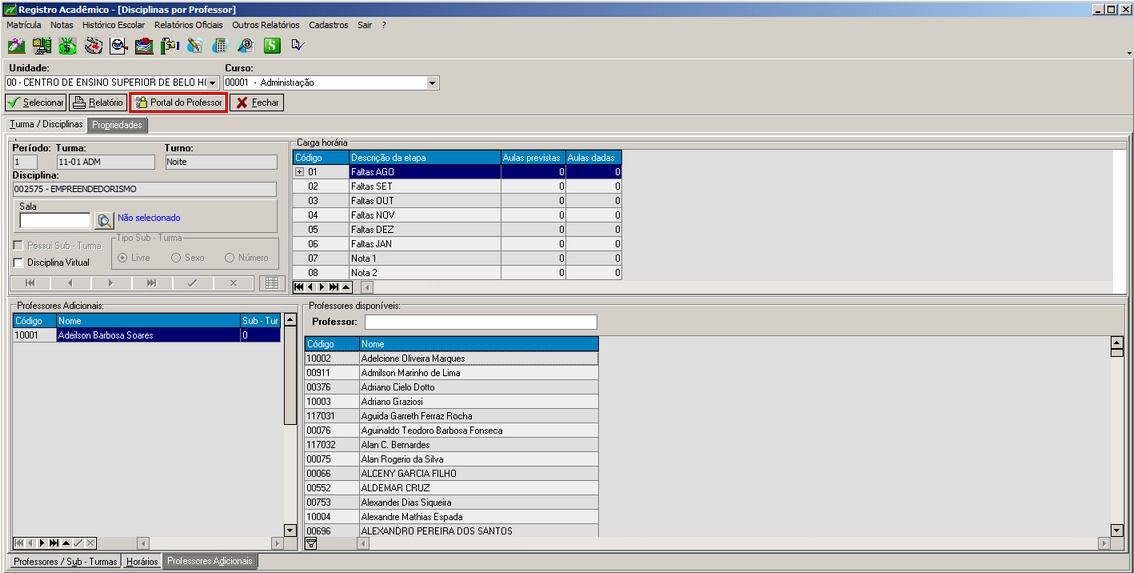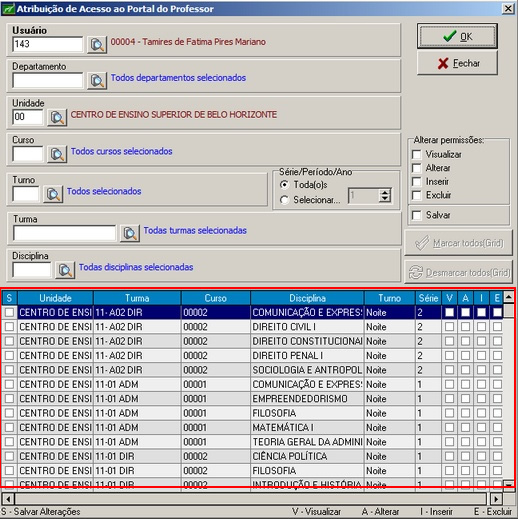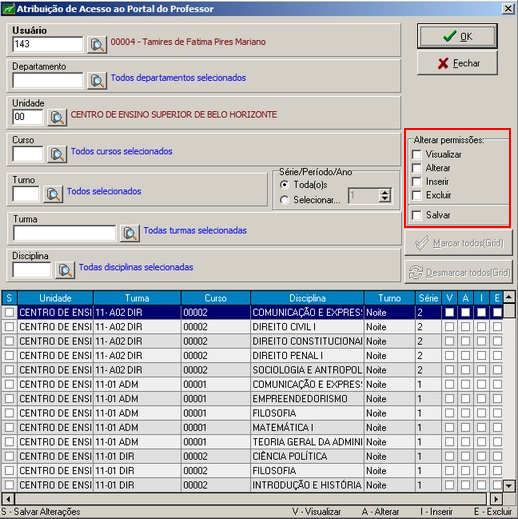Disciplinas por Professor
Índice
Escola e Ensino Profissionalizante
Disponível somente no Sistema Giz Escola e Ensino Profissionalizante
Antes de realizar a associação das disciplinas aos respectivos professores, é necessário realizar os seguintes cadastros:
Cadastro de professores e suas disponibilidades de horários;
Aba Turmas/Disciplinas
Nesta opção são associadas a cada turma, as disciplinas que serão oferecidas e os respectivos professores que lecionam tais disciplinas. São associados também os horários das aulas através de cada professor.
Somente após a realização deste cadastro o sistema estará apto a permitir a matrícula dos alunos nas disciplinas das turmas, a fazer a impressão dos Diários de classes e consequentemente a realização da digitação de Notas e faltas.
Para inserir, o usuário deve marcar uma ou mais disciplinas pressionando o botão CRTL, arrastá-las e encimá-las na turma desejada.
As turmas/disciplinas não cadastradas nesta opção não aparecerão nos filtros de lançamento de notas por turma e impressão do diário de classe.
Normalmente uma disciplina em uma turma é lecionada por um único professor. Entretanto, é possível dividir uma turma/disciplina para dois professores. Se a turma precisar ser dividida em duas, a instituição deve utilizar a opção Possui sub-turma.
Sub-turma
Ao marcar esta opção, deve ser escolhido o Tipo de sub-turma. O usuário deve escolher o tipo de sub-turma que será utilizado para separar os alunos nas mesmas.
Existem três formas distintas para dividir a turma/disciplina:
- Livre: Quando a sub-turma for do tipo livre o usuário deve matricular também o aluno manualmente em alguma das sub-turmas no momento da enturmação do aluno na turma principal.
- Sexo: Quando uma sub-turma for do tipo sexo o sistema irá separar a turma/disciplina pelo tipo de sexo do aluno (masculino/feminino) e a divisão é realizada de forma automática pelo sistema após a matrícula do aluno na turma principal.
- Número: Quando uma sub-turma for do tipo número o sistema irá separar a turma/disciplina pelo número de classe do aluno na turma principal (par ou impar) e a divisão é realizada de forma automática pelo sistema após a matrícula do aluno na turma principal.
Após marcar o tipo de sub-turma tem que ser adicionado os dois professores, um para cada parte da turma.
- Máximo de Alunos: Este campo valida a quantidade de vagas na disciplina quando a instituição oferece o número de vagas por disciplina.
- Quantidade de Alunos Enturmados: Este campo é atualizado pelo sistema à medida que os alunos são enturmados.
- Vagas Disponíveis (WebGiz): Informe a quantidade de vagas disponíveis nesta disciplina para a matrícula on-line através do WebGiz.
Ao definir o professor, a uma turma/disciplina, também podem ser cadastrado as quantidades de aulas previstas da disciplina. Estes dados são inseridos através do gride de Carga horária destacado na tela abaixo:
- Aulas Previstas: No campo número de aulas previstas digite o número total das aulas previstas para cada etapa. Caso o número de aulas previstas informado seja 0 (zero) e o usuário não tenha ativado a caixa de verificação "aulas dadas reais" no cadastro de cursos, o sistema colocará todos os alunos que tenham pelo menos uma falta no sistema, como reprovado por frequência; já que é através deste valor que o sistema calcula a frequência dos alunos.
- Aulas Dadas: No campo número de aulas dadas digite o número total das aulas dadas para cada etapa. Caso o número de aulas dadas informado seja 0 (zero) e o usuário tenha ativado a caixa de verificação "aulas dadas reais", no cadastro de cursos, o sistema colocará todos os alunos que tenham pelo menos uma falta no sistema, como reprovado por frequência; já que é através deste valor que o sistema calcula a frequência dos alunos.
Como ao fazer a definição dos professores nas turmas/disciplinas ainda não existe o número de aulas dadas na turma/disciplina, os lançamentos de aulas previstas e aulas dadas pode ser realizado no sistema pela tela de digitação de Notas por turma.
Aba Horários
Na aba Horários é definido a cada professor cadastrado nas disciplinas/turmas seu horário de aula em todos os dias da semana.
O cadastro de horários serve para gerar a folha de ponto e para consistência de choques de horários na tela de matrícula. Para associar os horários a turma/professor/disciplina basta o usuário selecionar o dia da semana, e arrastar o horário para a esquerda da tela.
A folha de ponto é a relação de aulas e horários de cada disciplina lecionada pelo professor durante um certo período, e ela fica disponível após a definição dos horários de aulas.
Este documento pode ser usado pela instituição como o registro de ponto do professor, pois para cada horário lecionado pelo professor existe o espaço para assinatura.
Aba Professores Adicionais
Normalmente uma disciplina em uma turma é lecionada por um único professor. Entretanto, é possível associar uma turma/disciplina para mais de um professor.
Para associar os professores, basta clicar no nome desejado, arrastá-lo para a esquerda e soltá-lo no campo Professores Adicionais.
Relatório
Através do botão Relatório você realiza a emissão do relatório Relação de Disciplinas por Profesor para conferência do cadastro de Disciplinas por professor.
Realize o filtro desejado e clique em Ok.
Portal do Professor
Através do botão Portal do Professor você realiza o cadastro de permissões disponíveis para os professores no módulo Web Giz - Professor.
Faça o filtro desejado e clique no botão Ok.
No gride localizado ao final da tela o sistema exibe a Unidade, Turma, Curso, Disciplina, Turno e Série.
Em Alterar permissões você marcar quais as permissão permitidas ao professor.
Após definir todas as permissões clique em Confirmar.
Faculdade
Disponível somente no Sistema Giz Faculdade
Antes de realizar a associação das disciplinas aos respectivos professores, é necessário realizar os seguintes cadastros:
Cadastro da matriz curricular;
Aba Turmas/Disciplinas
Nesta opção são associadas a cada turma, as disciplinas que serão oferecidas e os respectivos professores que lecionam tais disciplinas. São associados também os horários das aulas através de cada professor.
Somente após a realização deste cadastro o sistema estará apto a permitir a matrícula dos alunos nas disciplinas das turmas, a fazer a impressão dos Diários de classes e consequentemente a realização da digitação de Notas e faltas.
Para inserir, o usuário deve marcar uma ou mais disciplinas pressionando o botão CRTL, arrastá-las e encimá-las na turma desejada.
As turmas/disciplinas não cadastradas nesta opção não aparecerão nos filtros de lançamento de notas por turma e impressão do diário de classe.
Normalmente uma disciplina em uma turma é lecionada por um único professor. Entretanto, é possível dividir uma turma/disciplina para dois professores. Se a turma precisar ser dividida em duas, a instituição deve utilizar a opção Possui sub-turma.
Sub-turma
Ao marcar esta opção, deve ser escolhido o Tipo de sub-turma. O usuário deve escolher o tipo de sub-turma que será utilizado para separar os alunos nas mesmas.
Existem três formas distintas para dividir a turma/disciplina:
- Livre: Quando a sub-turma for do tipo livre o usuário deve matricular também o aluno manualmente em alguma das sub-turmas no momento da enturmação do aluno na turma principal.
- Sexo: Quando uma sub-turma for do tipo sexo o sistema irá separar a turma/disciplina pelo tipo de sexo do aluno (masculino/feminino) e a divisão é realizada de forma automática pelo sistema após a matrícula do aluno na turma principal.
- Número: Quando uma sub-turma for do tipo número o sistema irá separar a turma/disciplina pelo número de classe do aluno na turma principal (par ou impar) e a divisão é realizada de forma automática pelo sistema após a matrícula do aluno na turma principal.
Após marcar o tipo de sub-turma tem que ser adicionado os dois professores, um para cada parte da turma.
- Máximo de Alunos: Este campo valida a quantidade de vagas na disciplina quando a instituição oferece o número de vagas por disciplina.
- Quantidade de Alunos Enturmados: Este campo é atualizado pelo sistema à medida que os alunos são enturmados.
- Vagas Disponíveis (WebGiz): Informe a quantidade de vagas disponíveis nesta disciplina para a matrícula on-line através do WebGiz.
Ao definir o professor, a uma turma/disciplina, também podem ser cadastrado as quantidades de aulas previstas da disciplina. Estes dados são inseridos através do gride de Carga horária destacado na tela abaixo:
- Aulas Previstas: No campo número de aulas previstas digite o número total das aulas previstas para cada etapa. Caso o número de aulas previstas informado seja 0 (zero) e o usuário não tenha ativado a caixa de verificação "aulas dadas reais" no cadastro de cursos, o sistema colocará todos os alunos que tenham pelo menos uma falta no sistema, como reprovado por frequência; já que é através deste valor que o sistema calcula a frequência dos alunos.
- Aulas Dadas: No campo número de aulas dadas digite o número total das aulas dadas para cada etapa. Caso o número de aulas dadas informado seja 0 (zero) e o usuário tenha ativado a caixa de verificação "aulas dadas reais", no cadastro de cursos, o sistema colocará todos os alunos que tenham pelo menos uma falta no sistema, como reprovado por frequência; já que é através deste valor que o sistema calcula a frequência dos alunos.
Como ao fazer a definição dos professores nas turmas/disciplinas ainda não existe o número de aulas dadas na turma/disciplina, os lançamentos de aulas previstas e aulas dadas pode ser realizado no sistema pela tela de digitação de Notas por turma.
Turma Multi-seriada
A turma é considerada multi-série quando disciplinas de períodos diferentes são lecionadas na mesma turma.
Assim, ao realizar o cadastro de Disciplinas por Professor, torna-se possível associar disciplinas de diferentes períodos a uma única turma. Esta turma é denominada Multi-série e é exibida na árvore de visualização do cadastro de Disciplinas por Professor.
Aba Horários
Na aba Horários é definido a cada professor cadastrado nas disciplinas/turmas seu horário de aula em todos os dias da semana.
O cadastro de horários serve para gerar a folha de ponto e para consistência de choques de horários na tela de matrícula. Para associar os horários a turma/professor/disciplina basta o usuário selecionar o dia da semana, e arrastar o horário para a esquerda da tela.
A folha de ponto é a relação de aulas e horários de cada disciplina lecionada pelo professor durante um certo período, e ela fica disponível após a definição dos horários de aulas.
Este documento pode ser usado pela instituição como o registro de ponto do professor, pois para cada horário lecionado pelo professor existe o espaço para assinatura.
Aba Professores Adicionais
Normalmente uma disciplina em uma turma é lecionada por um único professor. Entretanto, é possível associar uma turma/disciplina para mais de um professor.
Para associar os professores, basta clicar no nome desejado, arrastá-lo para a esquerda e soltá-lo no campo Professores Adicionais.
Relatório
Através do botão Relatório você realiza a emissão do relatório Relação de Disciplinas por Profesor para conferência do cadastro de Disciplinas por professor.
Realize o filtro desejado e clique em Ok.
Portal do Professor
Através do botão Portal do Professor você realiza o cadastro de permissões disponíveis para os professores no módulo Web Giz - Professor.
Faça o filtro desejado e clique no botão Ok.
No gride localizado ao final da tela o sistema exibe a Unidade, Turma, Curso, Disciplina, Turno e Série.
Em Alterar permissões você marcar quais as permissão permitidas ao professor.
Após definir todas as permissões clique em Confirmar.
Vídeo: Como cadastrar Disciplinas por Professor
'"`UNIQ--youtube-00000000-QINU`"'